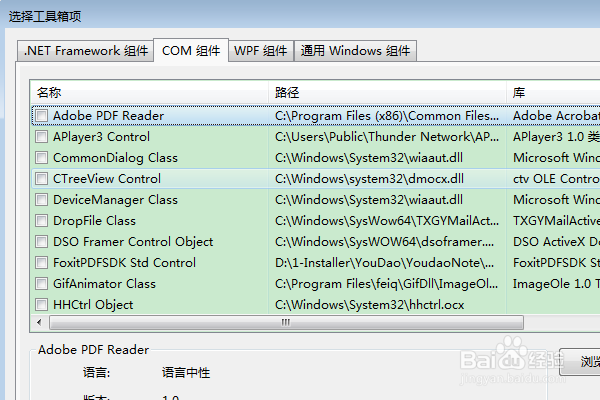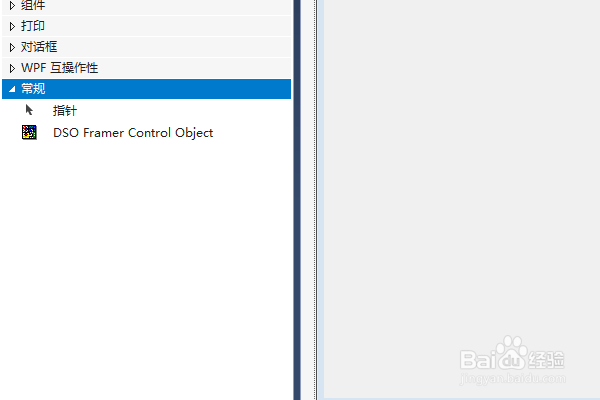在vs2017中如何添加dsoframer.ocx控件到工具箱
1、首先在windows系统中,根据系统类型,在命令行窗口中使用“regsvr_32”命令进行注册。
2、在vs2017中打开项目,在工具箱窗口中右键点击空白处,弹出菜单中点击“选择项”。
3、在“选择工具箱项”中,切换到“COM组件”选项卡。
4、然后下拉滚动条,找到并勾选“DSO Framer Control Object”选项,点击确定按钮。
5、返回工具箱窗口,在“常规”组中可以找到“DSO Framer Control Object”控件。
6、最后,用鼠标左键点住“DSO Framer Control Object”控件不放,可拖拽到窗口容器中使用。
声明:本网站引用、摘录或转载内容仅供网站访问者交流或参考,不代表本站立场,如存在版权或非法内容,请联系站长删除,联系邮箱:site.kefu@qq.com。
阅读量:73
阅读量:91
阅读量:90
阅读量:32
阅读量:70